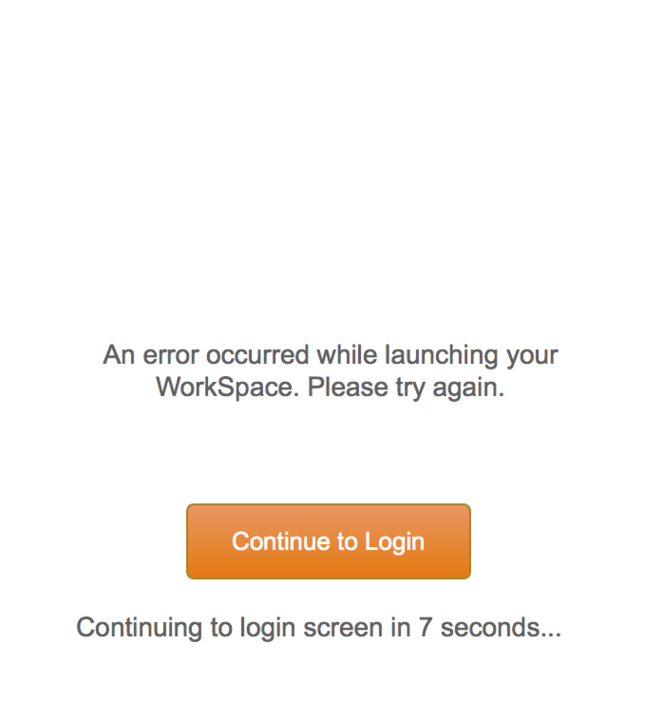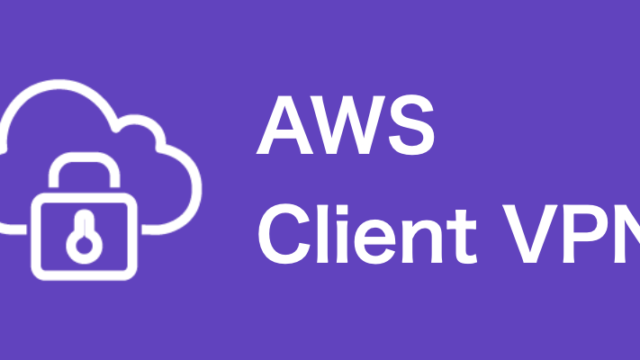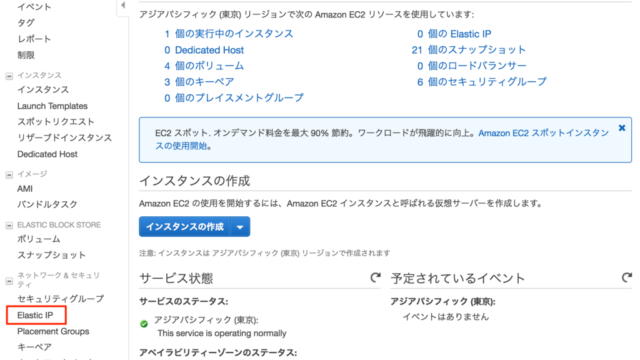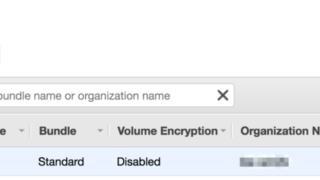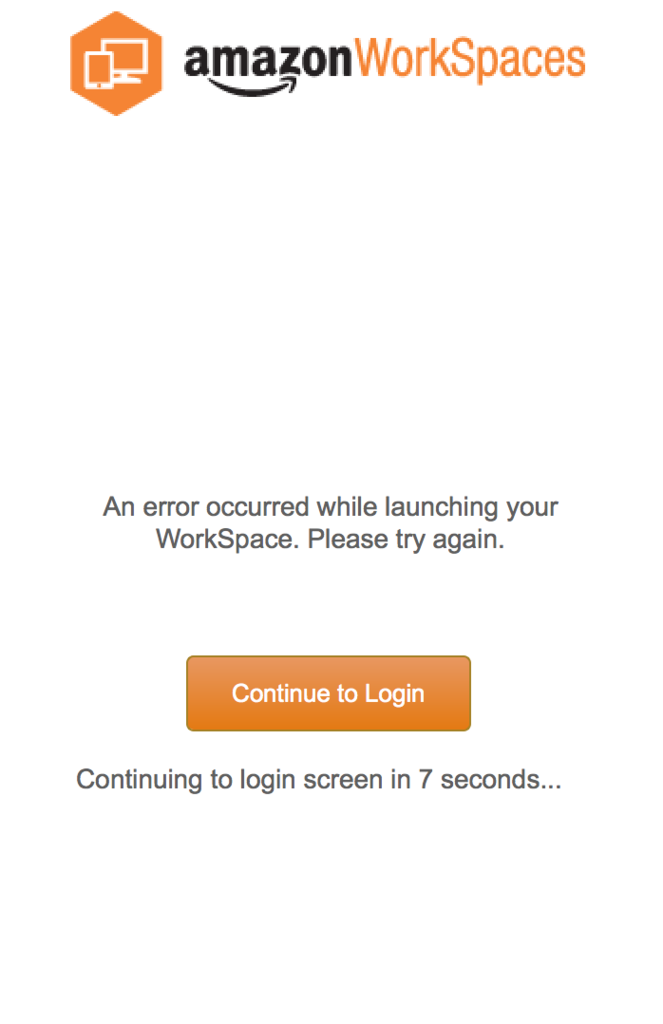
いつものようにAWS WorkSpacesにログインしようとしても上記の画面が表示されて何度やっても駄目だったのでAWSサポートのお世話になることにしました。
AutoStop Timeを設定したことによる障害
まずサポートから連絡が来たのは、AutoStop Timeを1時間に設定したことにより、Windows Updateが完了する前にWorkSpacesが停止してしまい。正常に起動できていない可能性があるということでした。
確かについ先日その設定をしたところです。
サポートからの連絡では、WindowsUpdateが正常に終了するようにAutoStop Timeを6時間以上に設定することでした。
6時間に設定してもダメだったので12時間に設定してみましたが、それでもダメでした。
再度サポートに連絡することに。
WorkSpacesクライアントのログをサポートに送付
WorkSpacesクライアントのログは以下の場所にあります。
Windowsの場合
– %LOCALAPPDATA%¥Amazon Web Services¥Amazon Workspaces¥1.0¥Logs
– %LOCALAPPDATA%¥Teradici¥PColPClient¥logs
Macの場合
– /Users/<username>/Library/Logs/Amazon Web Services/Amazon WorkSpaces/1.0
AWSサポートに送付しましたが、ログからは有用な情報はありませんでした。
しかしAWSサポートから確認してほしい点が来たので次で試します。
AWS WorkSpacesにリモートデスクトップ接続してみる
AWSサポートから教えてもらいました。なんとAWS WorkSpacesに同一VPC内からリモートデスクトップで接続する方法があることを。
早速設定します。
EC2のセキュリティグループの中に、WorkSpaceセキュリティグループとなる「d-xxxxxxxxxx_workspacesMembers」があり、このインバウンドルールにRDP(3389)で送信元がリモートデスクトップで接続するIPアドレスを追加します。
すると、リモートデスクトップ接続に成功しました。
その画面で以下のエラーメッセージが表示されていました。
サーバーのセキュリティ データベースにこのワークステーションの信頼関係に対するコンピューターアカウントがありません。
このメッセージを弊社のアクティブディレクトリ管理者に見せてみると、最近コンピューターアカウントを無効にしたそうで、それが原因でした。
該当のコンピューターアカウントを有効にすることにより、正常にWorkSpacesクライアントで接続することができるようになりました。